问题:在使用 windows 11 系统时,麦克风音量自动变化,令人困扰?简单说明:这个问题是由应用程序对麦克风的独占控制造成的。引导阅读:为了解决此问题,php小编西瓜将详细介绍关闭应用程序独占控制麦克风的步骤,帮助您恢复正常的麦克风音量控制。继续阅读本文,了解如何轻松解决 windows 11 麦克风音量自动变化的问题。
win11麦克风音量自动变化详解
修复1:关闭应用程序对麦克风的独占控制
1、按 Windows + R 打开运行框。
2、键入 mmsys.cpl 并按 输入 打开声音 窗口。
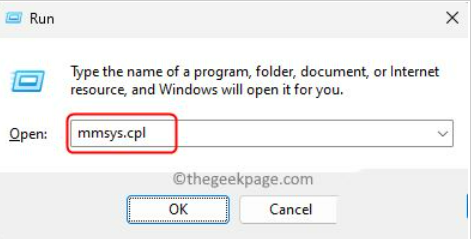
3、前往 录音 标签。
4、右键单击您的麦克风设备,然后选择属性。
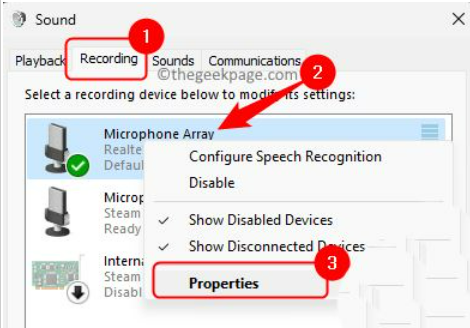
5、在麦克风属性窗口中,选择高级选项卡。
6、取消选中独占模式部分中允许应用程序独占控制此设备旁边的框。
7、单击应用,然后单击确定以保存更改。
8、检查麦克风问题是否已解决。
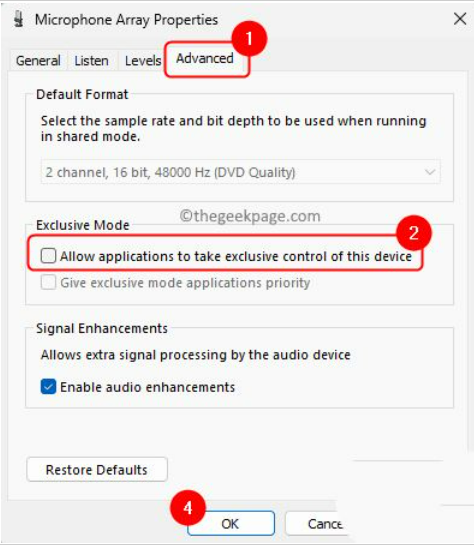
修复2:修改通信的声音设置
1、打 Windows 键并在搜索框中键入控制面板。
2、单击搜索结果中的控制面板。

3、在控制面板中,确保查看方式设置为大图标。如果没有,请使用下拉列表并选择大图标。
4、在显示的列表中选择声音以调整系统上的声音设置。
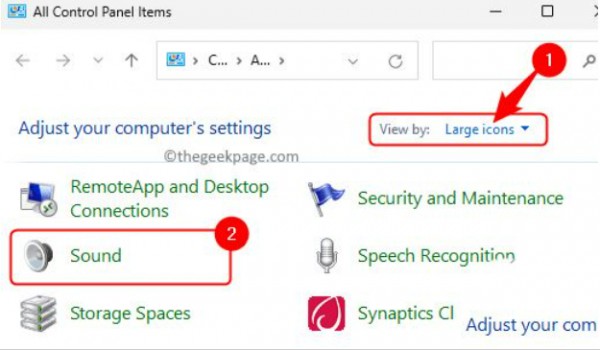
5、转到声音窗口中的通信选项卡。
6、选择当 Windows 检测到通信活动时下的不执行任何操作旁边的单选按钮。
7、最后,单击应用,然后单击确定。
8、检查麦克风的问题是否已解决。



























